Samsung SM-N960F/DS User Manual

MODE D’EMPLOI
SM-N960F/DS
www.samsung.comFrench. 04/2019. Rev.1.0

Table des matières
Fonctions de base
4 À lire avant utilisation
7 Situations de surchauffe de l’appareil et
solutions
11 Présentation de l’appareil et de ses
fonctions
19 Batterie
24 Carte SIM ou USIM (carte nano-SIM)
30 Carte mémoire (carte micro-SD)
34 Allumer et éteindre l’appareil
35 Configuration initiale
37 Compte Samsung
39 Transférer des données depuis votre
ancien appareil (Smart Switch)
43 Description de l’écran
59 Volet des raccourcis
61 Saisir du texte
110 Messages
114 Internet
116 Email
117 Appareil photo
147 Galerie
155 Always On Display
158 Écran latéral
162 Multi-fenêtres
165 Espace enfants
168 Samsung Pay
171 Galaxy Wearable
172 Samsung Members
173 Samsung Notes
179 PENUP
185 Calendrier
186 Samsung Health
192 Enregistreur vocal
Applications et fonctions
65 Installer ou désinstaller des applications
67 Fonctions S Pen
87 Bixby
91 Bixby Vision
95 Bixby Home
97 Reminder
101 Téléphone
106 Contacts
194 Mes fichiers
194 Horloge
196 Calculatrice
197 Game Launcher
200 SmartThings
205 Partager du contenu
206 Samsung DeX
212 Applications Google
2

Table des matières
Paramètres
214 Introduction
214 Connexions
215 Wi-Fi
218 Bluetooth
220 NFC et paiement
223 Économie des données
224 Gestionnaire de carte SIM (modèles
à double carte SIM)
224 Point d’accès mobile et modem
226 Plus de paramètres de connexion
229 Sons et vibration
230 Dolby Atmos (son Surround)
230 Son d’application séparé
231 Notifications
231 Badges d’icône d’application
232 Affichage
233 Filtre de lumière bleue
264 Comptes et sauvegarde
265 Samsung Cloud
266 Google
267 Fonctions avancées
268 Messagerie double
269 Maintenance de l'appareil
272 Applications
272 Gestion globale
273 Accessibilité
274 Mise à jour du logiciel
274 Mode d’emploi
275 À propos du téléphone
Annexe
276 Accessibilité
293 Dépannage
300 Retirer la batterie
234 Changer le mode d’affichage de
l’écran ou régler la couleur de
l’écran
235 Résolution d’écran
235 Écran de veille
236 Fonds d’écran et thèmes
237 Écran de verrouillage
238 Smart Lock
238 Données biométriques et sécurité
240 Analyse intelligente
243 Reconnaissance faciale
246 Reconnaissance d’iris
251 Reconnaissance d’empreinte
254 Samsung Pass
259 Dossier sécurisé
3

Fonctions de base
À lire avant utilisation
Veuillez lire attentivement ce mode d’emploi, afin de pouvoir utiliser votre appareil correctement et
en toute sécurité.
•
Les descriptions sont basées sur les paramètres par défaut de votre appareil.
•
En fonction de votre zone géographique, de votre opérateur, des caractéristiques du modèle ou
de la version logicielle, certains contenus peuvent différer par rapport à votre appareil.
•
Les contenus de qualité élevée nécessitant une forte utilisation du processeur et de la
mémoire vive peuvent avoir une incidence sur les performances générales de l’appareil. Les
applications en rapport avec ces contenus peuvent ne pas fonctionner correctement selon les
caractéristiques de l’appareil et les conditions d’utilisation.
•
Samsung ne peut être tenu responsable des problèmes de performance relatifs aux applications
fournies par des prestataires autres que Samsung.
•
Samsung ne peut être tenu responsable des problèmes de performance ou des incompatibilités
découlant de la modification des paramètres de registre par l’utilisateur. Toute tentative de
personnalisation du système d’exploitation peut entraîner des problèmes de fonctionnement de
l’appareil ou de ses applications.
•
Les logiciels, sons, fonds d’écran, images, ainsi que les autres contenus multimédia fournis
avec cet appareil sont concédés sous licence et leur usage est soumis à une utilisation limitée.
L’extraction et l’utilisation de ces éléments à des fins commerciales ou autres constituent
une infraction au regard des lois sur les droits d’auteur. Les utilisateurs sont entièrement
responsables de toute utilisation illégale d’un contenu multimédia.
•
Les services de données tels que l’envoi ou la réception de messages, le téléchargement ou
le chargement de données, la synchronisation automatique ou l’utilisation de services de
localisation peuvent occasionner des frais supplémentaires, en fonction de l’offre à laquelle vous
avez souscrit dans le cadre de votre forfait. Pour les transferts de données volumineux, il est
recommandé d’utiliser la fonction Wi-Fi.
•
Les applications fournies par défaut avec l’appareil peuvent être modifiées ou ne plus être
disponibles, et ce, sans préavis. Si vous avez des questions à propos d’une application fournie
avec l’appareil, contactez un centre de service après-vente Samsung. Pour les applications
installées par l’utilisateur, contactez les opérateurs.
4

Fonctions de base
•
Toute modification du système d’exploitation de l’appareil ou installation de logiciels non
officiels peut entraîner des dysfonctionnements et corrompre vos données. Ces actions
constituent des violations de l’accord de licence Samsung et annuleront votre garantie.
•
Selon la zone géographique et l’opérateur, une protection d’écran est ajoutée pour protéger
l’écran pendant la production et la distribution. Tout dégât occasionné à la protection d’écran
n’est pas couvert par la garantie.
•
L’écran tactile est parfaitement visible, même en plein soleil, en ajustant automatiquement
la plage de contraste en fonction de l’environnement. En raison de la nature du produit,
l’affichage d’images fixes pendant des périodes prolongées peut entraîner l’apparition d’images
rémanentes ou d’images fantômes.
–
Il est recommandé de ne pas utiliser d’images fixes sur tout ou partie de l’écran tactile
pendant des périodes prolongées et d’éteindre l’écran tactile lorsque l’appareil n’est pas
utilisé.
–
Réglez l’écran tactile afin qu’il s’éteigne lorsque vous ne vous l’utilisez pas. Démarrez
l’application
sélectionnez la durée à l'issue de laquelle l'écran doit s'éteindre.
Paramètres
, appuyez sur
Affichage
→
Mise en veille de l’écran
, puis
–
Pour paramétrer votre écran tactile afin que la luminosité de l’écran soit ajustée
automatiquement en fonction de votre environnement, démarrez l’application
appuyez sur
fonction.
•
Selon la zone géographique ou le modèle, certains appareils doivent obligatoirement recevoir
l’approbation de la FCC (Federal Communications Commission). Si votre appareil est approuvé
par la FCC, vous pouvez afficher l’identifiant FCC de l’appareil. Pour afficher l’identifiant FCC,
démarrez l’application
Affichage
, puis sur le curseur
Paramètres
, puis appuyez sur
Luminosité adaptative
À propos du téléphone
pour activer cette
Paramètres
→
État
.
,
5

Fonctions de base
Conserver la résistance de l’appareil à l’eau et à la poussière
Votre appareil est résistant à l’eau et à la poussière. Pour conserver la résistance de l’appareil à l’eau
et à la poussière, suivez les conseils présentés ci-dessous. Leur non-respect peut endommager
l’appareil.
•
N’immergez pas l’appareil dans l’eau douce à une profondeur supérieure à 1,5m ou ne le laissez
pas immergé pendant plus de 30minutes. Si vous immergez l’appareil dans tout liquide autre
que l’eau douce, tel que de l’eau salée ou ionisée, ou une boisson alcoolisée, le liquide pénétrera
plus rapidement dans l’appareil.
•
N’exposez pas l’appareil à de l’eau dont la pression serait importante.
•
Si l’appareil est exposé à de l’eau douce, séchez-le soigneusement avec un chiffon propre et
doux. Si l’appareil est exposé à un autre liquide, tel que de l’eau de mer salée, de l’eau de piscine,
de l’eau savonneuse, de l’huile, du parfum, un nettoie-main sans eau ou un produit chimique,
comme un cosmétique, rincez-le immédiatement à l’eau douce et séchez-le soigneusement
avec un chiffon propre et doux. Si vous ne respectez pas ces instructions, les performances et
l’apparence de l’appareil peuvent en être affectées.
•
Si l’appareil a été immergé dans l’eau ou si le microphone ou le haut-parleur est mouillé,
il est possible que le son ne soit pas clair pendant un appel. Après avoir essuyé l’appareil
soigneusement avec un chiffon sec, laissez-le complètement sécher avant de l’utiliser.
•
L’écran tactile et certaines autres fonctions peuvent ne pas fonctionner correctement si
l’appareil est utilisé immergé dans l’eau.
•
En cas de chute de l’appareil ou de choc, la résistance de l’appareil à l’eau et à la poussière
risque d’être altérée.
•
Votre appareil a été testé dans un environnement contrôlé et a été certifié résistant à
l’eau et à la poussière sous des conditions spécifiques (conformité aux exigences de la
classificationIP68 comme décrit dans la norme internationale CEI60529- Degrés de
protection procurés par les enveloppes [Code IP]; conditions d’essai: 15 à 35 °C, 86 à
106kPa, eau douce 1,5mètre, 30minutes). Malgré cette classification, il est possible
que votre appareil ne soit pas totalement résistant à l’eau et la poussière dans certaines
situations.
Icônes
Avertissement: situations susceptibles de vous blesser ou de blesser autrui
Attention: situations susceptibles d’endommager votre appareil ou d’autres équipements
Information: remarques, conseils d’utilisation ou informations complémentaires
6

Fonctions de base
Situations de surchauffe de l’appareil et solutions
En cas de surchauffe de l’appareil en cours de chargement
Il est possible que l’appareil et le chargeur deviennent chauds en cours de chargement. Lorsque
vous utilisez la fonction de chargement sans fil ou rapide, l’appareil peut sembler chaud au
toucher. Cela n’a aucun effet sur la durée de vie de l’appareil ou ses performances, et constitue un
phénomène tout à fait normal. Si la température de la batterie devient trop élevée, le chargeur risque
d’interrompre le chargement.
Procédez comme suit en cas de surchauffe de l’appareil:
•
Déconnectez le chargeur de l’appareil et fermez les applications en cours d’utilisation.
Attendez que l’appareil refroidisse, puis remettez-le en charge.
•
Si la partie inférieure de l’appareil est anormalement chaude, cela peut signifier que le
câble USB est endommagé. Remplacez le câble USB endommagé par un câble neuf agréé
par Samsung.
•
Lorsque vous utilisez une station de chargement sans fil, ne placez pas de corps étrangers,
comme des objets métalliques, des aimants et des cartes à bande magnétique, entre
l’appareil et la station de chargement sans fil.
La fonction de chargement sans fil ou rapide est disponible uniquement sur les modèles qui
la prennent en charge.
7
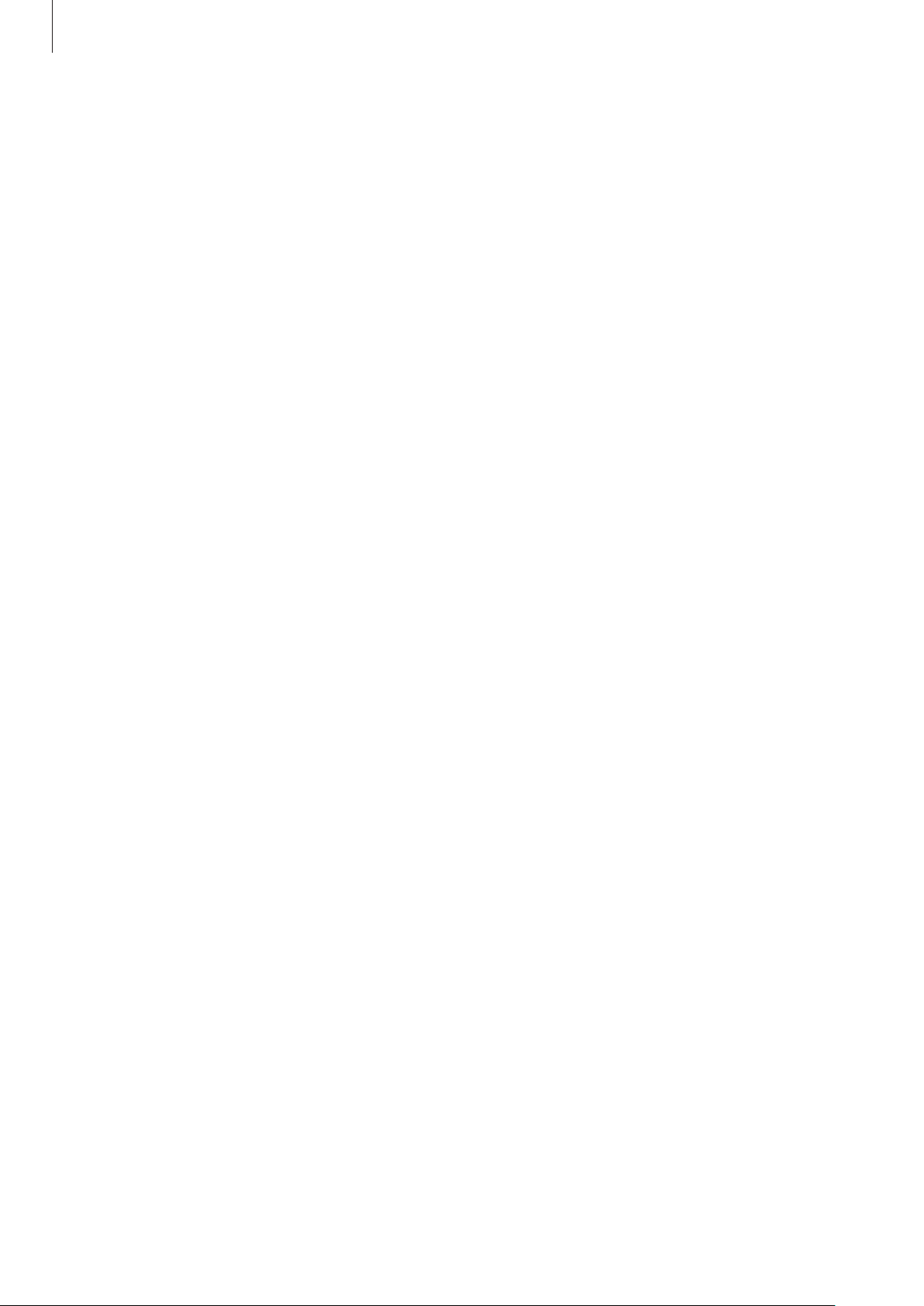
Fonctions de base
En cas de surchauffe de l’appareil en cours d’utilisation
Si vous utilisez des fonctions ou des applications nécessitant davantage d’énergie, ou si vous
les utilisez pendant une durée prolongée, il est possible que votre appareil chauffe de manière
temporaire, en raison d’une augmentation de la consommation de la batterie. Fermez les
applications en cours de fonctionnement et arrêtez d’utiliser l’appareil pendant un moment.
Voici quelques exemples de situations au cours desquelles l’appareil peut surchauffer. Selon les
fonctions et les applications que vous utilisez, ces exemples peuvent ne pas s’appliquer à votre
modèle.
•
Lors de la configuration initiale suite à l’achat ou lors de la restauration des données
•
Lors du téléchargement de fichiers volumineux
•
Lors de l’utilisation d’applications nécessitant davantage d’énergie ou d’une utilisation
prolongée
–
Lors de l’utilisation de jeux haute qualité pendant une durée prolongée
–
Lors de l’enregistrement de vidéos pendant une durée prolongée
–
Lors de la diffusion de vidéos avec le réglage de luminosité maximal
–
Lors de la connexion à un téléviseur
•
Lors de l’utilisation du mode multitâche (ou si plusieurs applications fonctionnent en arrièreplan)
–
Lors de l’utilisation du mode Multi-fenêtres
–
Lors de la mise à jour ou de l’installation d’applications pendant l’enregistrement de vidéos
–
Lors du téléchargement de fichiers volumineux pendant un appel visio
–
Lors de l’enregistrement de vidéos et de l’utilisation simultanée d’une application de
navigation
•
Lors de la synchronisation d’une quantité importante de données avec un espace de stockage
Cloud, de la synchronisation de votre messagerie électronique ou d’autres comptes
•
Lors de l’utilisation d’une application de navigation dans un véhicule et que l’appareil est exposé
aux rayons directs du soleil
•
Lors de la connexion à des points d’accès mobiles et de l’utilisation de la fonction de partage de
connexion
•
Lors de l’utilisation de l’appareil dans des zones où la réception est faible ou absente
•
Lors du chargement de la batterie avec un câble USB endommagé
•
Lors de dommages sur le connecteur à fonctions multiples de l’appareil ou lors de son
exposition à des corps étrangers, comme des liquides, de la poussière, des poudres métalliques
ou des résidus de mines de crayon
•
Lors de l’utilisation de la fonction d’itinérance
8
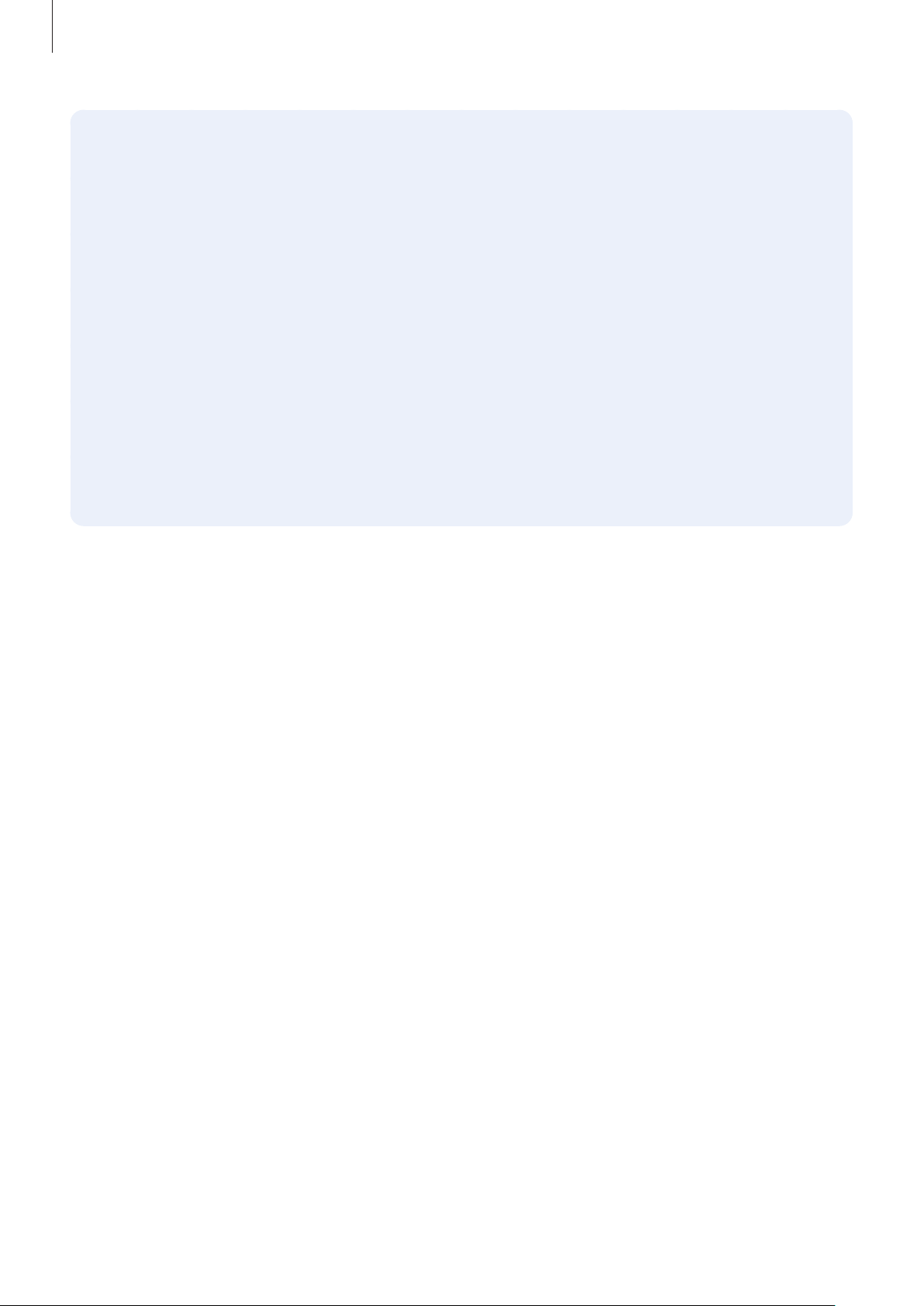
Fonctions de base
Procédez comme suit en cas de surchauffe de l’appareil:
•
Vérifiez que l’appareil a été mis à jour avec le logiciel le plus récent.
•
Des conflits entre des applications fonctionnant en arrière-plan peuvent entraîner une
surchauffe de l’appareil. Redémarrez l’appareil.
•
Désactivez les fonctions Wi-Fi, GPS et Bluetooth si vous ne les utilisez pas.
•
Fermez les applications qui augmentent la consommation de la batterie ou qui
fonctionnent en arrière-plan, si vous ne les utilisez pas.
•
Supprimez les fichiers inutiles ou les applications non utilisées.
•
Réduisez la luminosité de l’écran.
•
Si l’appareil surchauffe ou semble chaud pendant une période prolongée, cessez de
l’utiliser pendant un moment. Si l’appareil continue de chauffer, contactez un centre de
service après-vente Samsung.
Comportement de l’appareil en cas de surchauffe
Lorsque l’appareil chauffe, les fonctions et les performances risquent d’être limitées ou l’appareil
risque de s’éteindre pour refroidir. La fonction est disponible uniquement sur les modèles qui la
prennent en charge.
•
Si l’appareil est plus chaud que d’habitude, un message de surchauffe de l’appareil apparaîtra.
Afin de diminuer la température de l’appareil, la luminosité de l’écran et la vitesse de
performance seront limitées et le chargement de la batterie s’arrêtera. Les application en cours
d’exécution se fermeront et seuls les appels d’urgence seront autorisés jusqu’à ce que l’appareil
ait refroidi.
•
Si l’appareil surchauffe ou semble chaud pendant une période prolongée, un message de mise à
l’arrêt apparaîtra. Arrêtez l’appareil et attendez qu’il refroidisse.
9

Fonctions de base
Précautions à prendre concernant l’environnement de
fonctionnement
Certaines conditions environnementales peuvent entraîner une surchauffe de l’appareil. Soyez
prudent afin d’éviter de raccourcir la durée de vie de la batterie, d’endommager l’appareil ou de
provoquer un incendie.
•
N’entreposez pas votre appareil dans des endroits extrêmement chauds ou froids.
•
N’exposez pas votre appareil aux rayons directs du soleil pendant une durée prolongée.
•
N’utilisez pas votre appareil pendant des durées prolongées et ne l’entreposez pas dans des
endroits extrêmement chauds, comme à l’intérieur d’une voiture en plein été.
•
Ne placez pas l’appareil dans des endroits qui peuvent chauffer comme sur un matelas
chauffant.
•
Ne conservez pas votre appareil à proximité ou à l’intérieur de radiateurs, de fours à microondes, d’équipements de cuisine ou de conteneurs à haute pression.
•
N’utilisez jamais une batterie ou un chargeur endommagé(e).
10

Fonctions de base
Présentation de l’appareil et de ses fonctions
Contenu du coffret
Reportez-vous au guide de prise en main rapide pour connaître le contenu du coffret.
•
Les éléments fournis avec l’appareil et les accessoires disponibles peuvent varier en
fonction de votre zone géographique ou de votre opérateur.
•
Les accessoires fournis ont été spécialement conçus pour votre appareil et peuvent ne
pas fonctionner avec d’autres appareils.
•
L’aspect et les caractéristiques du produit peuvent faire l’objet de modifications sans
préavis.
•
Vous pouvez acheter d’autres accessoires auprès de votre revendeur Samsung. Avant
tout achat, assurez-vous qu’ils sont compatibles avec votre appareil.
•
Utilisez exclusivement des accessoires homologués par Samsung. L’utilisation
d’accessoires non homologués peut entraîner des problèmes de performances, ainsi que
des dysfonctionnements non couverts par la garantie.
•
La disponibilité de l’ensemble des accessoires dépend entièrement des fabricants. Pour
plus d’informations sur la disponibilité des accessoires, consultez le site Web Samsung.
11

Fonctions de base
Haut-parleur
Capteur de proximité/
Présentation de l’appareil
luminosité
LED de reconnaissance
d’iris
Témoin lumineux
Touche de volume
Touche Bixby
Écran latéral
Écran tactile
Objectif avant
Capteur de
reconnaissance d’iris
Touche Marche/
Arrêt
Écran latéral
S Pen
Connecteur à fonctions
multiples (USB Type C)
12

Fonctions de base
Objectif arrière (double)
Flash
Microphone
Antenne GPS
Lecteur d’empreintes
Haut-parleur
Compartiment pour
carte SIM /
carte mémoire
Capteur de fréquence
cardiaque
Antenne NFC /
Antenne MST /
Zone de chargement
sans fil
Antenne principale
Prise écouteurs
•
Quand vous utilisez les haut-parleurs, comme lors de la lecture de fichiers multimédia ou
d’un appel en mode mains libres, ne placez pas l’appareil trop près de vos oreilles.
•
Veillez à ne pas exposer l’objectif de l’appareil photo à une source de lumière intense,
telle que les rayons directs du soleil. Si l’objectif est exposé à une source de lumière
intense, telle que les rayons directs du soleil, le capteur d’image de l’appareil photo
peut être endommagé. Les dommages sur le capteur d’image ne sont pas réparables et
peuvent entraîner la présence de points et de tâches sur les images.
Microphone
13

Fonctions de base
•
Des problèmes de connectivité et de déchargement de la batterie peuvent survenir dans
les situations suivantes:
–
Si vous fixez des autocollants métalliques sur la zone de l’antenne de l’appareil
–
Si vous installez sur l’appareil une coque composée de matériaux métalliques
–
Si vous recouvrez la zone de l’antenne de l’appareil avec vos mains ou avec tout
autre objet lors de l’utilisation de certaines fonctions, comme les appels ou la
connexion de données
•
L’utilisation d’une protection d’écran agréée Samsung est recommandée. Les protections
d’écran non agréées peuvent provoquer un dysfonctionnement des capteurs.
•
Ne recouvrez pas la zone du capteur de proximité/luminosité avec des accessoires
d’écran tels qu’une protection d’écran ou des autocollants. Ceci risque de provoquer un
dysfonctionnement du capteur.
•
Les couleurs de l’écran latéral peuvent paraître différentes selon l’angle de vision.
Touches physiques
Touche de volume
Touche Bixby
Touche Fonction
•
Maintenir cette touche enfoncée pour allumer ou éteindre l’appareil.
Marche/Arrêt
Bixby
•
Appuyer sur cette touche pour activer ou verrouiller l’écran.
•
Appuyer sur cette touche pour démarrer Bixby. Pour en savoir plus,
reportez-vous à la section Bixby.
•
Maintenir cette touche enfoncée pour démarrer une conversation avec
Bixby. Pour en savoir plus, reportez-vous à la section Utiliser Bixby.
Touche Marche/
Arrêt
Volume
•
Appuyer sur cette touche pour régler le volume de l’appareil.
14

Fonctions de base
Touches virtuelles
Touches
Applications
récentes
Touche Retour
Touche Accueil
Lorsque vous allumez l’écran, les touches virtuelles apparaissent au bas de l’écran. Par défaut, les
touches Applications récentes, Accueil et Retour sont définies comme des touches virtuelles. Pour en
savoir plus, reportez-vous à la section Barre de navigation (touches virtuelles).
S Pen
Touche S Pen
Pointe du S Pen
Pince
15

Fonctions de base
1
Nom Fonctions
•
Utiliser le S Pen pour écrire, dessiner ou réaliser des actions tactiles sur
l’écran.
Pointe du S Pen
Touche S Pen
•
Pointer le S Pen sur les éléments à l’écran pour accéder à des fonctions
S Pen supplémentaires, comme la fonction Air view.
•
Maintenir la touche SPen appuyée pour démarrer l’application
prédéfinie. Si vous appuyez une ou deux fois sur cette touche lors de
l’utilisation des applications, l’appareil effectue certaines fonctions. Pour
en savoir plus, reportez-vous à la section Télécommande S Pen.
•
Survoler l’écran à l’aide du S Pen et appuyer sur la touche S Pen pour
afficher les fonctions Air Command.
•
Tout en maintenant la touche S Pen enfoncée, faire glisser le S Pen sur
des éléments pour les sélectionner.
•
Pince
Ôter la pointe du S Pen à l’aide de la pince pour la remplacer.
Retirer le S Pen
Appuyez sur l’extrémité du stylet S Pen pour le dégager. Ensuite, sortez le S Pen de son
compartiment. Pour ranger le S Pen, réintroduisez-le dans son compartiment et enfoncez-le jusqu’au
déclic.
2
16

Fonctions de base
Recharger le S Pen
Le S Pen doit être rechargé pour pouvoir contrôler les applications à distance à l’aide de la touche
SPen.
Dès que vous insérez le S Pen dans son compartiment, le chargement démarre.
•
Si l’arrière de votre appareil entre en contact avec un aimant, l’appareil risque de ne pas
reconnaître le S Pen et chargement du S Pen échouera.
•
Même si le S Pen est complètement déchargé, vous pouvez utiliser certaines autres
fonctions du S Pen, comme appuyer sur l’écran tactile ou utiliser les fonctions Air
Command.
Remplacer la pointe du S Pen
Si la pointe est usée, remplacez-la.
Saisissez fermement la pointe avec la pince, puis tirez.
1
17

Fonctions de base
Insérez une nouvelle pointe dans le S Pen.
2
Veillez à ne pas vous pincer les doigts avec la pince.
•
Ne réutilisez pas les anciennes pointes. Cela risquerait de provoquer un
dysfonctionnement du S Pen.
•
N’appuyez pas trop fort sur la pointe lorsque vous l’insérez dans le S Pen.
•
N’insérez pas l’extrémité arrondie de la pointe dans le S Pen. Cela risquerait
d’endommager le S Pen ou votre appareil.
•
Ne pliez pas et n’exercez pas de pression excessive sur le S Pen lorsque vous l’utilisez. Vous
risquez d’endommager le S Pen ou de déformer la pointe.
•
N’appuyez pas fortement sur l’écran à l’aide du S Pen. Vous risquez de déformer la pointe
du stylet.
•
Si vous utilisez le S Pen verticalement sur l’écran, il se peut que l’appareil ne reconnaisse
pas les actions du S Pen.
•
Si de l’eau pénètre dans le compartiment pour stylet S Pen, secouez doucement l’appareil
pour retirer l’eau du compartiment avant de l’utiliser.
•
Pour en savoir plus sur le S Pen, consultez le siteWeb de Samsung.
•
Si le S Pen ne fonctionne pas correctement, apportez-le dans un centre de service après-
vente Samsung.
18

Fonctions de base
Batterie
Charger la batterie
Chargez la batterie avant d’utiliser l’appareil pour la première fois ou lorsque vous ne l’avez pas
utilisé depuis un certain temps.
Utilisez uniquement des chargeurs, des batteries et des câbles homologués par Samsung.
L’utilisation de chargeurs ou de câbles non homologués peut provoquer l’éclatement de la
batterie ou endommager l’appareil.
•
Un branchement incorrect du chargeur peut sérieusement endommager l’appareil. Les
dégâts résultant d’une mauvaise utilisation ne sont pas couverts par la garantie.
•
Utilisez uniquement le câble USB Type C fourni avec cet appareil. Vous risquez
d’endommager l’appareil si vous utilisez un câble micro-USB.
•
Pour économiser l’énergie, débranchez le chargeur lorsque vous ne l’utilisez pas. Le
chargeur n’étant pas muni d’une touche Marche/Arrêt, vous devez le débrancher de la
prise de courant pour couper l’alimentation. L’appareil doit rester à proximité de la prise
en cours de chargement.
•
Le socle de prise de courant doit être installé à proximité du matériel et doit être aisément
accessible.
Connectez le câbleUSB à l’adaptateurUSB.
1
Branchez le câble USB sur le connecteur à fonctions multiples de l’appareil.
2
19

Fonctions de base
Branchez l’adaptateur USB sur une prise de courant.
3
Lorsque la batterie est complètement chargée, déconnectez le chargeur de l’appareil. Ensuite,
4
débranchez le chargeur de la prise électrique.
Charger d’autres appareils
Utilisez le connecteur USB (USB Type C) pour recharger un autre appareil mobile avec la batterie de
votre appareil.
Raccordez le connecteur USB (USB Type C) au connecteur à fonctions multiples de votre appareil,
puis connectez les deux appareils à l’aide du câble USB de l’autre appareil.
Lorsque le chargement commence, l’icône de chargement de la batterie apparaît sur l’écran de
l’autre appareil.
Votre appareil L’autre appareil
Connecteur USB
(USB Type C)
Câble USB de l’autre
appareil
La fenêtre contextuelle de sélection d’applications qui apparaît sur votre appareil sert
au transfert de données. Ne sélectionnez pas d’applications à partir de cette fenêtre
contextuelle.
20
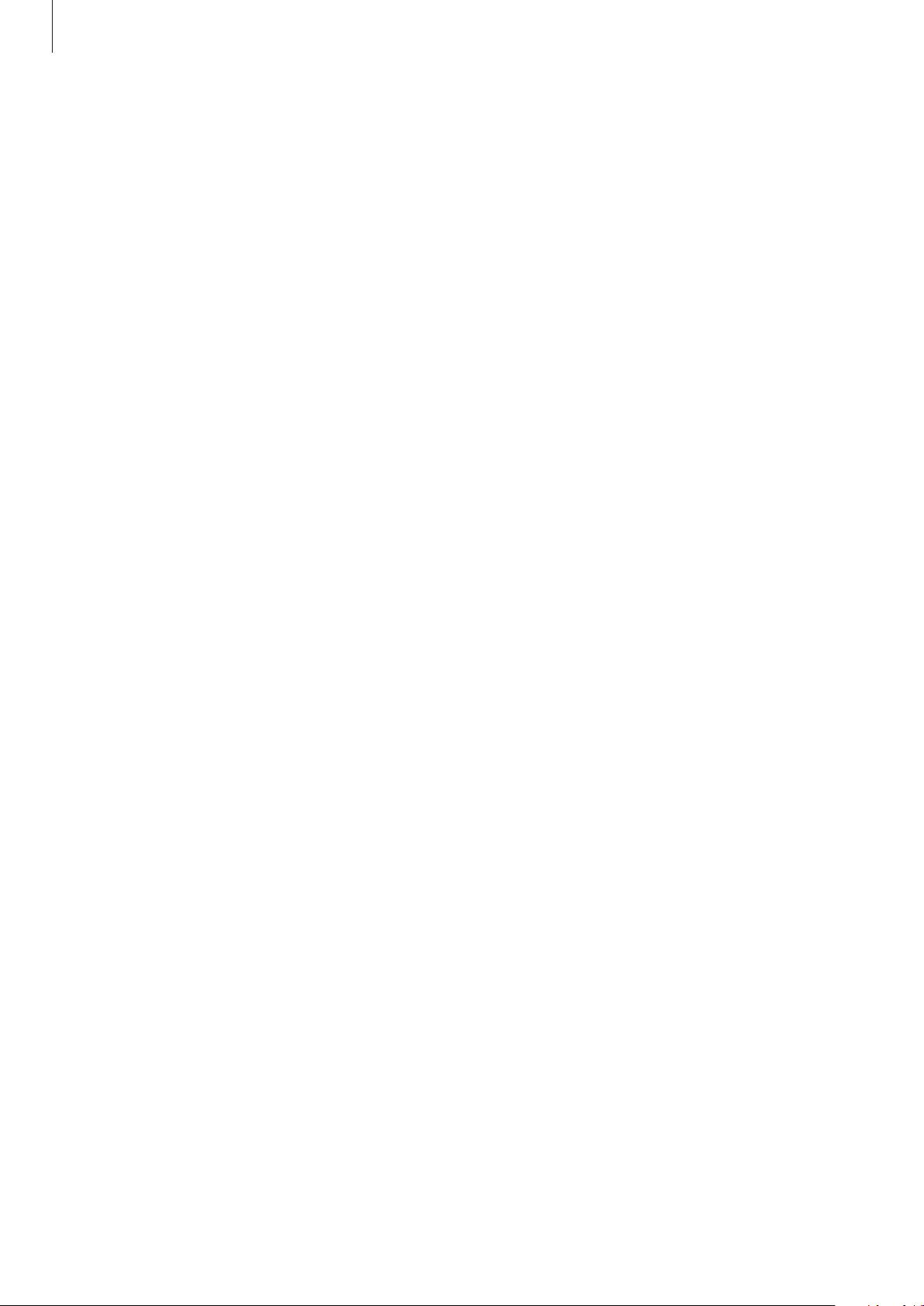
Fonctions de base
Réduire la consommation d’énergie de la batterie
Votre appareil est doté de diverses options destinées à préserver l’autonomie de votre batterie.
•
Optimisez l’autonomie de votre appareil à l’aide de la fonction de maintenance de l’appareil.
•
Lorsque vous n’utilisez pas l’appareil, éteignez l’écran en appuyant sur la touche Marche/Arrêt.
•
Activez le mode Économie d’énergie.
•
Fermez les applications fonctionnant inutilement en arrière-plan.
•
Désactivez la fonction Bluetooth lorsque vous ne l’utilisez pas.
•
Désactivez la fonction Wi-Fi lorsque vous ne l’utilisez pas.
•
Désactivez la fonction de synchronisation automatique des applications.
•
Réduisez la durée du rétroéclairage de l’écran.
•
Réduisez la luminosité de l’écran.
Conseils et précautions pour le chargement de la batterie
•
Lorsque le niveau de charge est faible, l’icône de la batterie est vide.
•
Si la batterie est complètement déchargée, vous ne pouvez pas allumer l’appareil, même si
le chargeur est branché. Rechargez la batterie pendant quelques minutes avant d’allumer
l’appareil.
•
Si vous utilisez simultanément plusieurs applications, des applications réseaux ou des
applications qui nécessitent une connexion à un autre appareil, la batterie se déchargera
rapidement. Pour éviter toute perte d’alimentation lors d’un transfert de données, utilisez
toujours ces applications lorsque la batterie est parfaitement chargée.
•
Si vous utilisez une source d’alimentation autre que le chargeur, comme un ordinateur, la vitesse
de chargement risque d’être ralentie.
•
L’appareil peut être utilisé en cours de chargement, mais dans ce cas, le chargement complet de
la batterie risque de prendre plus de temps.
•
Lorsque l’appareil est en cours de chargement, il est possible que l’écran tactile ne fonctionne
pas en raison de l’instabilité de l’alimentation électrique. Dans ce cas, débranchez le chargeur de
l’appareil.
21

Fonctions de base
•
Il est possible que l’appareil et le chargeur chauffent en cours de chargement. Ce phénomène
est normal et n’affecte ni la durée de vie, ni les performances de l’appareil. Si la température de
la batterie devient trop élevée, le chargement risque de s’interrompre.
•
Si vous rechargez l’appareil alors que le connecteur à fonctions multiples est mouillé, vous
risquez d’endommager l’appareil. Séchez soigneusement le connecteur à fonctions multiples
avant de mettre en charge l’appareil.
•
Si l’appareil ne se charge pas correctement, apportez-le, accompagné de son chargeur, dans un
centre de service après-vente Samsung.
Chargement rapide
L’appareil est doté d’une fonction de chargement rapide intégrée. Le chargement de la batterie est
beaucoup plus rapide si l’appareil ou l’écran est éteint.
Augmenter la vitesse de chargement
Pour augmenter la vitesse de chargement, éteignez l’appareil ou son écran lorsque vous chargez la
batterie. Si vous chargez la batterie lorsque l’appareil est éteint, l’icône
Si la fonction de chargement rapide n’est pas activée, démarrez l’application
Maintenance de l'appareil
sur
Chargement rapide
•
Vous ne pouvez pas utiliser la fonction de chargement rapide intégrée si vous rechargez
la batterie à l’aide d’un chargeur standard.
•
Si l’appareil chauffe ou si la température de l’air ambiant augmente, il est possible
que la vitesse de chargement diminue automatiquement. Il s’agit d’une condition de
fonctionnement normale pour protéger l’appareil.
pour activer la fonction.
→
Batterie
→ →
Paramètres
, puis appuyez sur le curseur
apparaît à l’écran.
Paramètres
, appuyez
22

Fonctions de base
Chargement sans fil
L’appareil est équipé d’une zone de chargement sans fil. Vous pouvez charger la batterie à l’aide
d’une station de chargement sans fil (vendue séparément).
Chargement sans fil
Vous pouvez recharger plus rapidement votre appareil à l’aide de la fonction de chargement sans fil.
Pour utiliser cette fonction, vous devez utiliser un chargeur et des composants prenant en charge la
fonction de chargement sans fil.
Si la fonction de charge rapide sans fil n’est pas activée, démarrez l’application
Maintenance de l'appareil
sur
Chargement sans fil
•
L’option marche/arrêt est ajoutée au menu des paramètres de votre appareil lorsque vous
le placez pour la première fois sur une station de chargement.
•
Le ventilateur de la station de chargement sans fil peut être bruyant lors du chargement
rapide sans fil.
pour activer la fonction.
→
Batterie
→ →
Paramètres
, puis appuyez sur le curseur
Paramètres
Charger la batterie
Placez l’arrière de l’appareil au centre de la station de chargement sans fil.
1
Une estimation de la durée de chargement apparaît sur l’écran. La durée de chargement réelle
peut varier selon les conditions de chargement.
, appuyez
23

Fonctions de base
Lorsque la batterie est complètement chargée, ôtez l’appareil de la station de chargement sans
2
fil.
Précautions à prendre pour le chargement sans fil
•
Ne placez pas l’appareil sur la station de chargement sans fil avec une carte de crédit ou
une carte d’identification par fréquence radio (RFID) (carte de transport ou carte d’accès)
placée entre l’arrière de l’appareil et le cache de l’appareil.
•
Ne placez pas l’appareil sur le chargeur sans fil lorsque des matériaux conducteurs, tels
que des objets métalliques et des aimants, sont placés entre l’appareil et la station de
chargement sans fil.
Il est possible que l’appareil ne charge pas correctement ou chauffe, ou que cela
endommage l’appareil et les cartes.
•
Si vous utilisez la station de chargement sans fil dans une zone de mauvaise réception,
vous risquez de perdre la connexion au réseau.
•
Utilisez une station de chargement sans fil homologuée par Samsung. Si vous utilisez
d’autres types de stations de chargement sans fil, la batterie risque de ne pas se recharger
correctement.
Carte SIM ou USIM (carte nano-SIM)
Installer la carte SIM ou USIM
Insérez la carte SIM ou USIM fournie par votre opérateur.
Pour les modèles à double carte SIM, vous pouvez insérer deux cartes SIM ou USIM, afin de pouvoir
attribuer deux numéros de téléphone ou deux opérateurs au même appareil. Dans certaines régions,
la vitesse de transfert des données peut être ralentie avec deux cartes SIM.
Veillez à ne pas perdre ou laisser d’autres personnes utiliser votre carte SIM ou USIM.
Samsung ne peut être tenu responsable en cas de dommage ou désagrément résultant
d’une perte ou d’un vol de carte.
La disponibilité de certains services LTE (4G) dépend de votre opérateur. Pour en savoir plus
sur la disponibilité des services, contactez votre opérateur.
24

Fonctions de base
►
Modèles à carte SIM unique:
1
2 3
54
25

Fonctions de base
►
Modèles à double carte SIM:
21 3
54
26
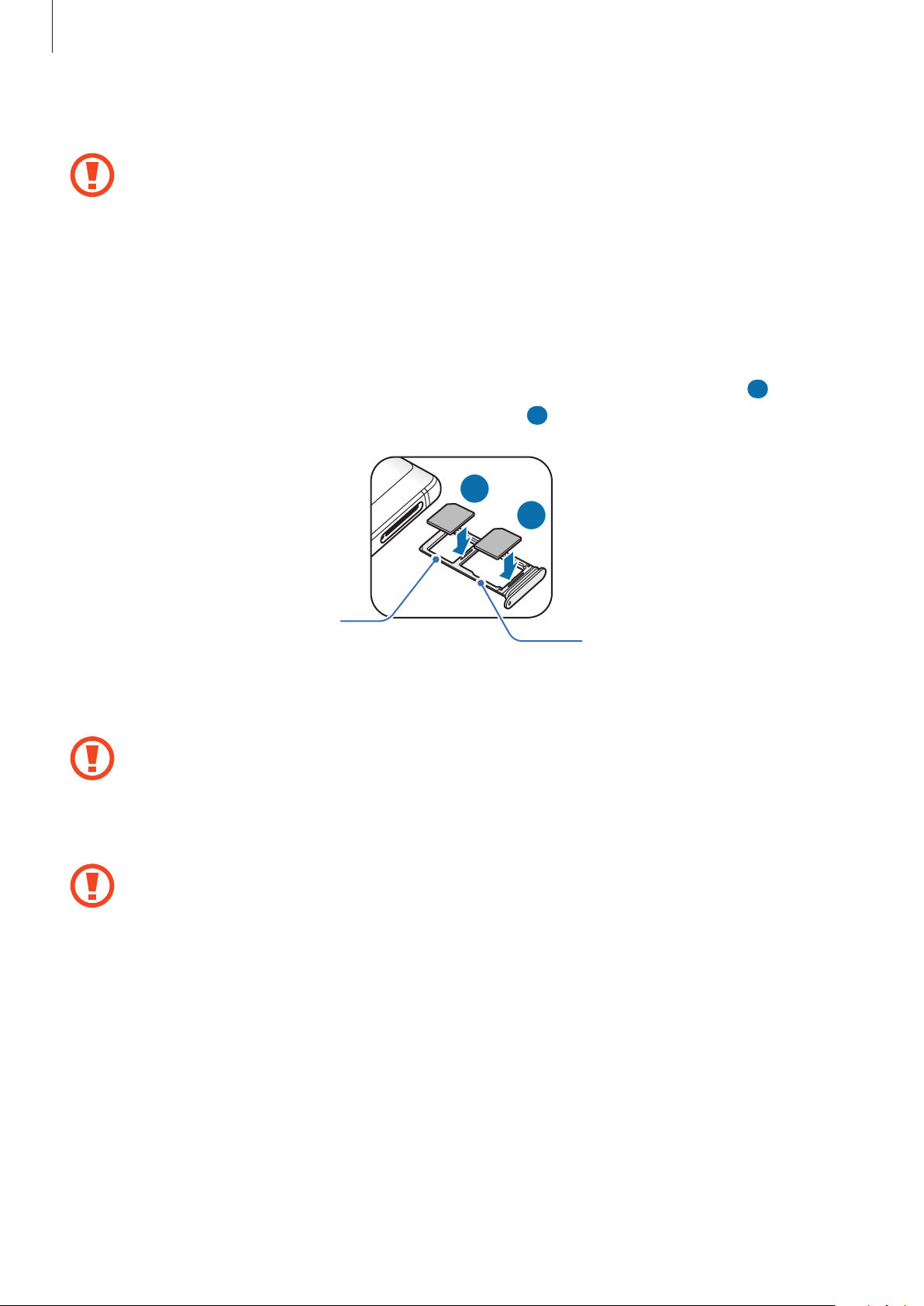
Fonctions de base
Insérez l’outil de retrait à l’endroit prévu à cet effet sur le compartiment pour le déverrouiller.
1
Assurez-vous que l’outil de retrait est perpendiculaire à l’orifice. Dans le cas contraire,
l’appareil pourrait être endommagé.
Retirez délicatement le compartiment de son emplacement.
2
►
3
Modèles à carte SIM unique: placez la carte SIM ou USIM dans le compartiment1, puce
orientée vers le bas.
►
Modèles à carte SIM double: placez la carte SIM ou USIM dans le compartiment, puce
orientée vers le bas. Placez la première carte SIM ou USIM dans le compartiment 1 (
deuxième carte SIM ou USIM dans le compartiment2 (
2
).
1
2
Compartiment 1
Compartiment 2
Appuyez légèrement sur la carte SIM ou USIM afin de la mettre en place.
4
Si la carte n’est pas fermement installée dans son compartiment, la carte SIM risque d’être
éjectée ou de tomber.
Réinsérez le compartiment dans l’emplacement prévu à cet effet.
5
1
) et la
•
Si vous insérez le compartiment humide dans votre appareil, cela risque de
l’endommager. Assurez-vous que le compartiment est toujours bien sec.
•
Insérez complètement le compartiment dans son logement pour empêcher tout liquide
de pénétrer dans votre appareil.
27

Fonctions de base
Installation correcte des cartes
►
Modèles à carte SIM unique:
Carte nano-SIM
►
Modèles à double carte SIM:
Carte nano-SIM1
Carte micro-SD
Carte nano-SIM2
Carte nano-SIM
Carte micro-SD
•
Utilisez exclusivement une carte nano-SIM.
•
Vous ne pouvez pas insérer une carte nano-SIM et une carte micro-SD dans le
compartiment 2 en même temps.
28

Fonctions de base
Retirer la carte SIM ou USIM
Insérez l’outil de retrait à l’endroit prévu à cet effet sur le compartiment pour le déverrouiller.
1
Retirez délicatement le compartiment de son emplacement.
2
Retirez la carte SIM ou USIM.
3
Réinsérez le compartiment dans l’emplacement prévu à cet effet.
4
Utiliser les cartes SIM ou USIM (modèles à double carte SIM)
Si vous insérez deux cartes SIM ou USIM, vous pouvez attribuer deux numéros de téléphone et deux
opérateurs au même appareil.
Activer des cartes SIM ou USIM
Démarrez l’application
Sélectionnez une carte SIM ou USIM, puis appuyez sur le curseur pour l’activer.
Paramètres
, puis appuyez sur
Connexions
→
Gestionnaire de carte SIM
Personnaliser des cartes SIM ou USIM
Démarrez l’application
sélectionnez une carte SIM ou USIM pour accéder aux options suivantes:
•
Icône
: modifiez l’icône de la carte SIM ou USIM.
•
Nom
: modifiez le nom de l’icône de la carte SIM ou USIM.
•
Mode réseau
Paramètres
: sélectionnez un type de réseau pour utiliser la carte SIM ou USIM.
, appuyez sur
Connexions
→
Gestionnaire de carte SIM
, puis
Paramétrer des cartes SIM ou USIM
Lorsque deux cartes sont activées, vous pouvez affectez les appels vocaux, la messagerie et les
services de données à une carte spécifique.
Démarrez l’application
définissez les préférences de vos cartes dans
Paramètres
, appuyez sur
Carte SIM préférée
Connexions
→
Gestionnaire de carte SIM
.
, puis
.
29
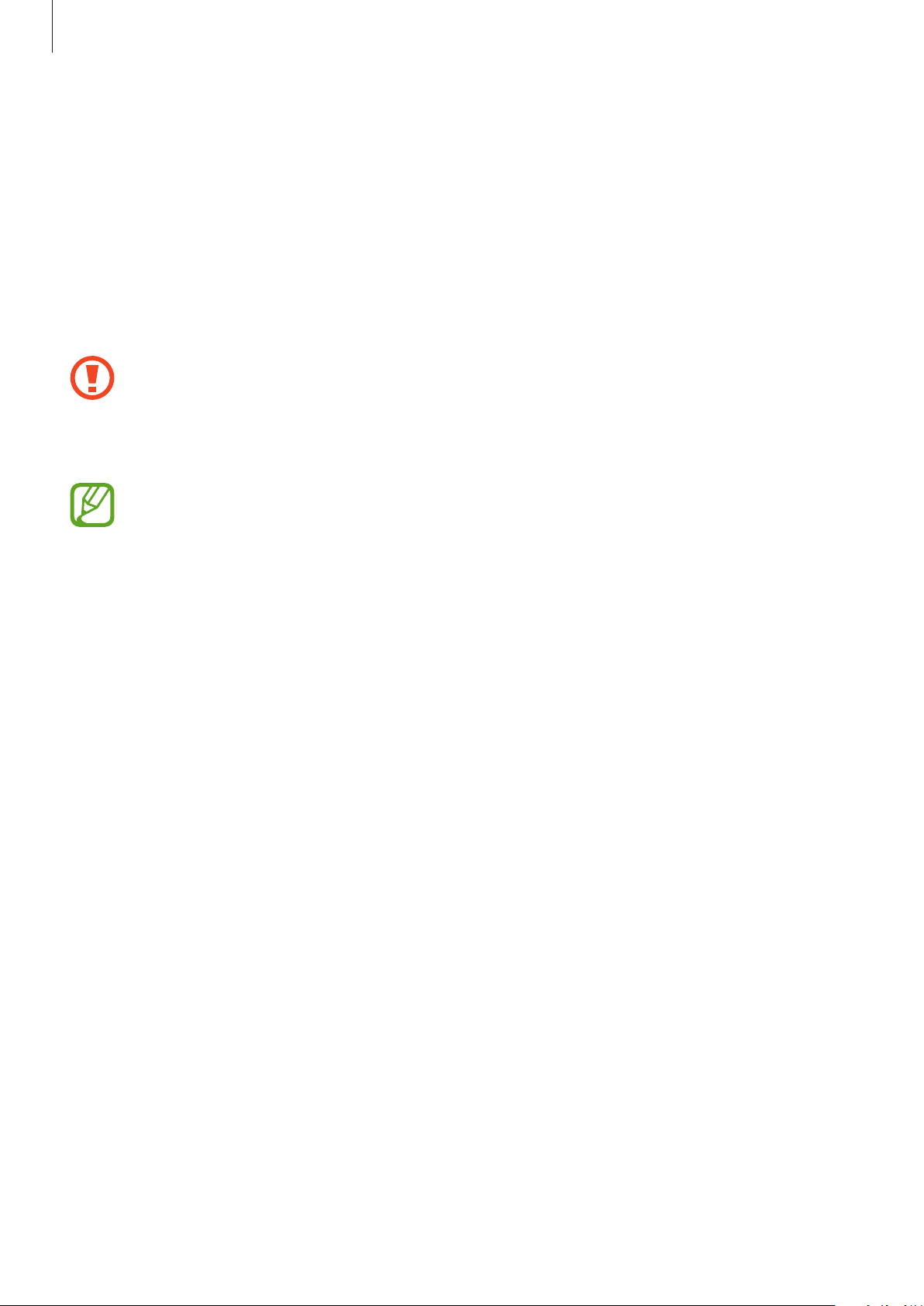
Fonctions de base
Carte mémoire (carte micro-SD)
Installer une carte mémoire
La capacité de la carte mémoire de votre appareil peut varier d’un modèle à l’autre et certaines
cartes mémoire peuvent ne pas être compatibles avec votre appareil selon le fabricant et le type
de la carte mémoire. Pour connaître la capacité maximale de la carte mémoire de votre appareil,
consultez le site Web Samsung.
•
Certaines cartes mémoire peuvent ne pas être parfaitement compatibles avec l’appareil.
L’utilisation d’une carte mémoire incompatible peut endommager l’appareil ou la carte
mémoire elle-même et corrompre les données qui y sont stockées.
•
Veillez à insérer la carte mémoire du bon côté.
•
Seules les structures de fichiers FAT et exFAT sont compatibles avec les cartes mémoire
de l’appareil. Lorsque vous insérez une carte mémoire formatée avec une autre structure
de fichiers, l’appareil vous invite à la reformater, car il ne la reconnaît pas. Pour utiliser la
carte mémoire, vous devez la formater. Si votre appareil ne parvient pas à formater ou à
reconnaître la carte mémoire, contactez son fabricant ou un Centre de service Samsung.
•
Une trop grande fréquence des opérations d’effacement et d’écriture réduit la durée de
vie des cartes mémoire.
•
Lorsque vous insérez une carte mémoire dans l’appareil, le répertoire de fichiers de la
carte mémoire apparaît dans le dossier
Mes fichiers
→
Carte SD
.
30
